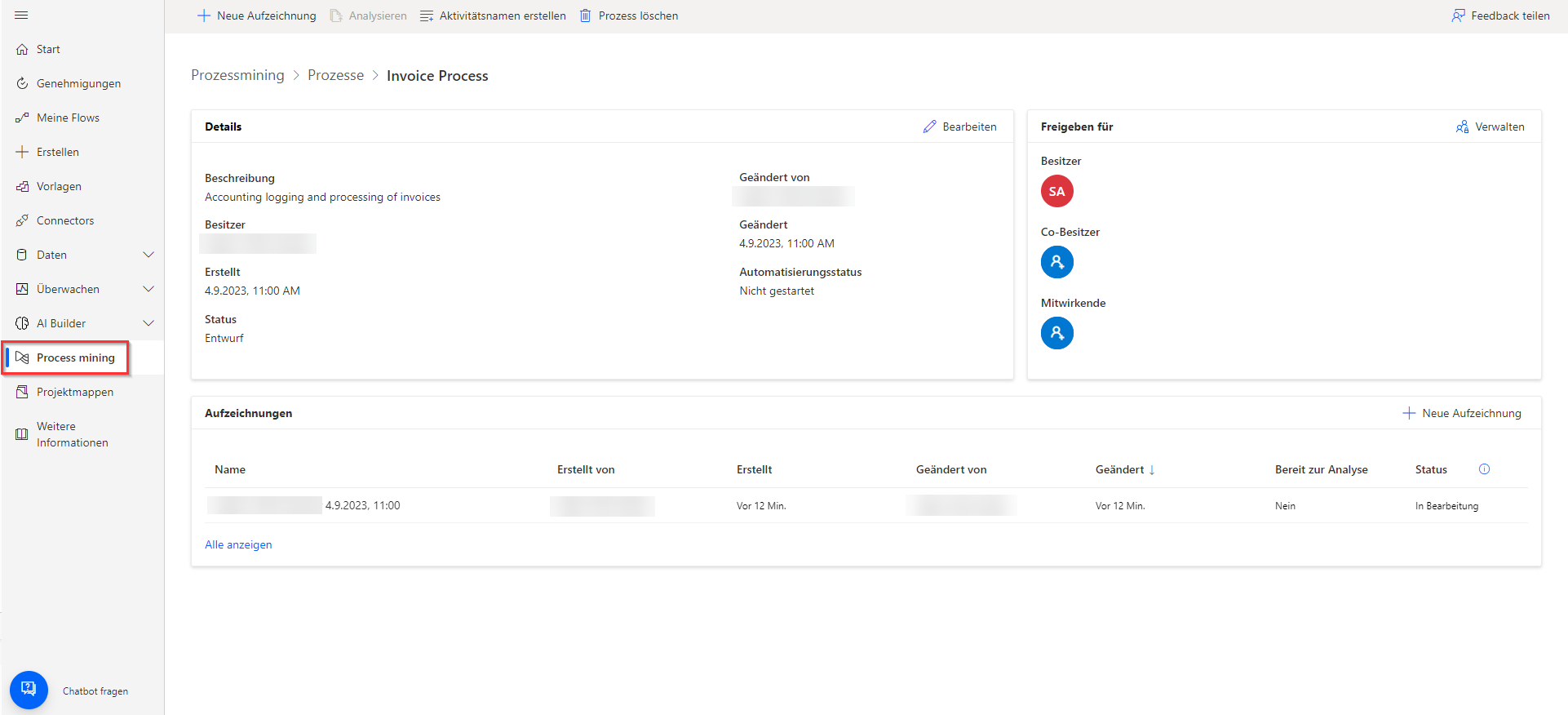Sich mit Prozessratgeber vertraut machen
Prozess-Mining basiert auf den Funktionen und Möglichkeiten der Microsoft Power Platform, um beim Erkenntnisgewinn zu unterstützen. Microsoft Power Automate für Desktop ermöglicht Ihnen das Aufzeichnen von Aktionen, die Sie auf Ihrem Computer ausführen. Microsoft Dataverse speichert Ihre Prozess-Informationen. Daher benötigen Sie aus Lizenz‑ und Sicherheitsgesichtspunkten Zugriff auf diese Technologien, um Prozessratgeber nutzen zu können. Wenn der Prozessratgeber nicht aufgeführt ist, wechseln Sie zu Power Automate und sprechen Sie mit Ihrem Administrator über Ihre Berechtigungen.
Sie können über Power Automate durch Auswahl von Prozess-Mining m linken Navigationsbereich auf +Hier starten unter Einen neuen Prozess erstellen zugreifen.
Sie können im Dialogfeld Neuen Prozess erstellen einen neuen Prozess erstellen, indem Sie die Option Daten importieren verwenden, um von KI generierte Analysen von Ihren Geschäftsdaten zu erstellen oder um Datensätze für einen bestehenden Prozess erstellen, wo sie Prozess-Mining-Datensätze-Tastatureinträge und Mausklicks verwenden, um benutzerspezifische Vorgänge zu analysieren. So können Sie mit Ihrer Prozessanalyse von Makro zu Mikro wechseln.
Wenn Sie das Dialogfeld Neuen Prozess erstellen stornieren und zum unteren Bildschirmrand scrollen, werden einige Links zu Lehrvideos, Lerninhalten und Beispieldaten angezeigt. All diese Ressourcen werden Ihnen helfen, dieses Tool optimal zu nutzen. Eine Sache noch: Um die Aufzeichnungen Ihrer Prozesse zu erstellen, müssen Sie Power Automate für den Desktop-Flow installieren. Stellen Sie also sicher, dass Sie dieses Programm herunterladen und installieren, da wir es im weiteren Verlauf dieses Lernmoduls nutzen werden.
Wenn Sie bereits über vorhandene Prozesse im Prozess-Mining verfügen, werden diese unter den Optionen für Neuen Prozess erstellen angezeigt.
Wenn Sie einen vorhandenen Prozess auswählen, wird Ihnen sofort ein von Power BI gerenderter Berichtsbildschirm mit einer grafischen Zusammenfassung der Prozessdaten angezeigt. Copilot ist auch verfügbar, um Ihnen zu helfen, diese Daten besser zu verstehen und zu visualisieren. Zu den üblichen Dingen, die Sie anzeigen werden, gehören eine Prozesszuordnung und Prozesspfade. Andere Diagrammelemente sind die Versuche von Prozess-Mining, Ihre Daten darzustellen. Das Diagramm ist interaktiv und filterbar, damit Sie sich auf Interessenbereiche konzentrieren können.
Wenn Ihr Geschäftsprozess Aufzeichnungen enthält, werden diese auf dem Bildschirm Prozessdetails mit Informationen angezeigt, dazu gehören:
- Wer sie erstellt hat
- Zu welcher Zeit
- Ihr Status
Die möglichen Status für Aufzeichnungen sind folgende:
In Bearbeitung – Die Aufzeichnung läuft, es kann aber auch sein, dass die Aufzeichnung noch nicht begonnen hat. Da die Aufzeichnung im Desktop-Client erfolgt, kennt das Webportal erst nach dem Speichern ihren Status. Sie können diesen Status auch nach dem Speichern der Aufzeichnung anzeigen, da nach der Aufzeichnung einige Verarbeitungsschritte erforderlich sind, um sie für die Anzeige bereit zu machen.
Fehlgeschlagen – Bei der Verarbeitung von Aufzeichnungsprozessen ist ein Fehler aufgetreten. Erstellen Sie eine neue Aufzeichnung.
Nicht analysiert – Die Aufzeichnung wurde verarbeitet und kann angezeigt sowie bearbeitet werden, wurde jedoch nicht als „Bereit zur Analyse“ markiert.
Bereit zur Analyse – Die Aufzeichnung wurde als bereit zur Analyse markiert und wird bei der nächsten Analyse des Prozesses berücksichtigt.
Analysiert – Die Aufzeichnung wurde analysiert und ist Teil der analysierten Ausgabe, die über den Bildschirm Analytics angezeigt werden kann.
Zusätzlich zu den Aufzeichnungsinformationen können Sie die Benutzer anzeigen und verwalten, die auf Ihren Prozess zugreifen können.
Hinweis
Mitwirkende haben Zugriff, um Aufzeichnungen hinzuzufügen und von ihnen erstellte Aufzeichnungen zu verwalten, während Miteigentümer Zugriff darauf haben, Aufzeichnungen zu erstellen und die Aufzeichnungen anderer, einschließlich der eigenen, zu verwalten.
Analysen und Empfehlungen werden später im Modul besprochen. Die nächste Aufgabe besteht darin, zu lernen, wie Sie eine Aufzeichnung hinzufügen.